Hi3516开发笔记:在QtCreator开发环境中引入海思sdk的bsp包,运行显示Qt界面
Posted 长沙红胖子
tags:
篇首语:本文由小常识网(cha138.com)小编为大家整理,主要介绍了Hi3516开发笔记:在QtCreator开发环境中引入海思sdk的bsp包,运行显示Qt界面相关的知识,希望对你有一定的参考价值。
若该文为原创文章,转载请注明原文出处
本文章博客地址:https://hpzwl.blog.csdn.net/article/details/121706743
红胖子(红模仿)的博文大全:开发技术集合(包含Qt实用技术、树莓派、三维、OpenCV、OpenGL、ffmpeg、OSG、单片机、软硬结合等等)持续更新中…
海思开发专栏
上一篇:《Hi3516开发笔记(八):Hi3516虚拟机交叉开发环境搭建之配置QtCreator开发交叉编译环境》
下一篇:敬请期待…
前言
之前启动Qt界面程序失败了,是因为需要引入HiSDK的BSP中的HiMPP,并对HiMPP进行初始化设置。
在sdk中查询海思SDK头文件和库
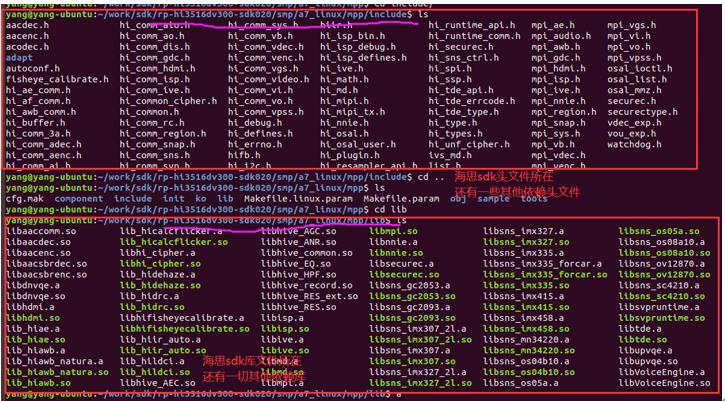
在Qt中调用海思BSP
在Qt中,有LIBS和libs的引入方式,为了Hi35xx整个系列的开发,把bsp进行封装一下,为后续海思类的开发都作为基础模块专门引入海思bsp使用。
步骤一:查看海思的文档,测试获取版本号

步骤二:模块中引入
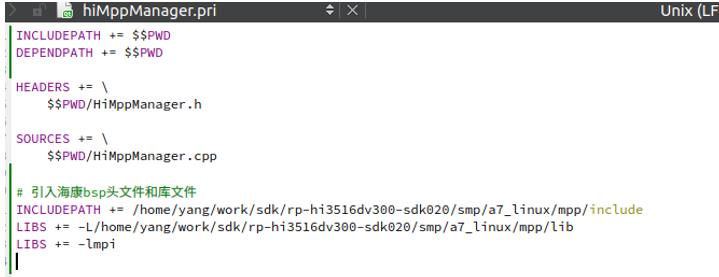
步骤三:测试代码
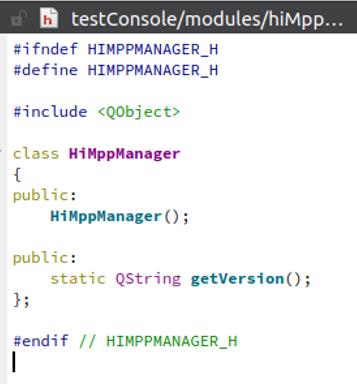
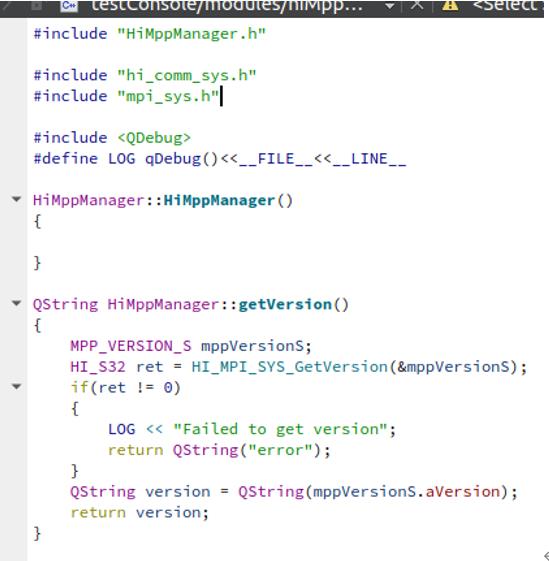
步骤四:编译
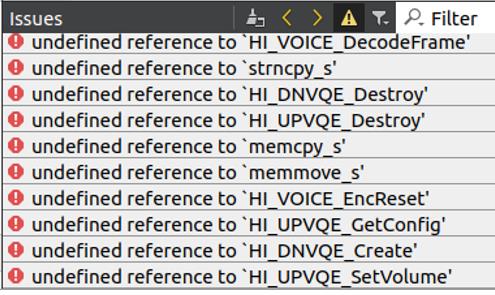
找不到定义,说明还需要引入别的库,应该是依赖的,直接把所有库的引入,如下:
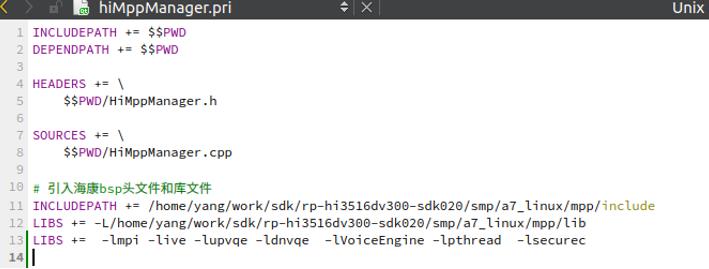
步骤五:传输到开发版测试
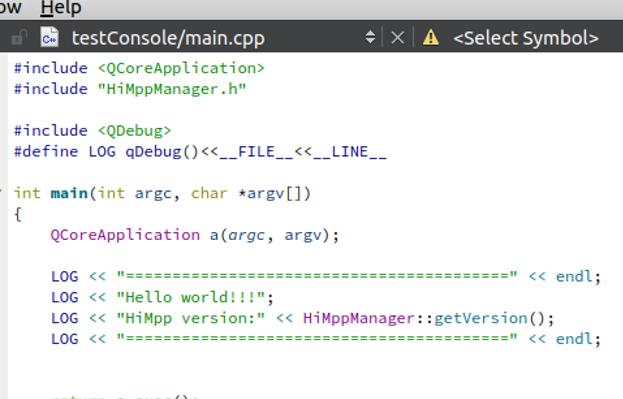
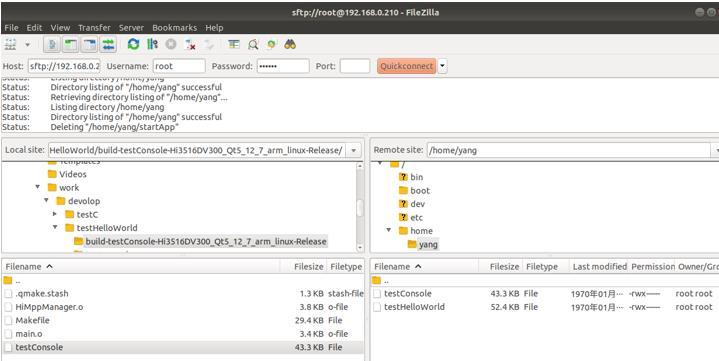

模板模板v1.0.0
hiMppManager_基础工程模板_v1.0.0.tar.xz
在Hi3516屏幕上显示Qt应用界面
步骤一:查阅文档hiFB相关
查阅文档后,发现显示还是需要使用sample下的demo,所以我们先看sample的hiFbDemo,如下图:

步骤二:测试sample/hifb_en
我们当前使用的是七寸屏幕,1024x600,所以选择0,如下图:

然后,Ctrl+C,退出后又变黑色:
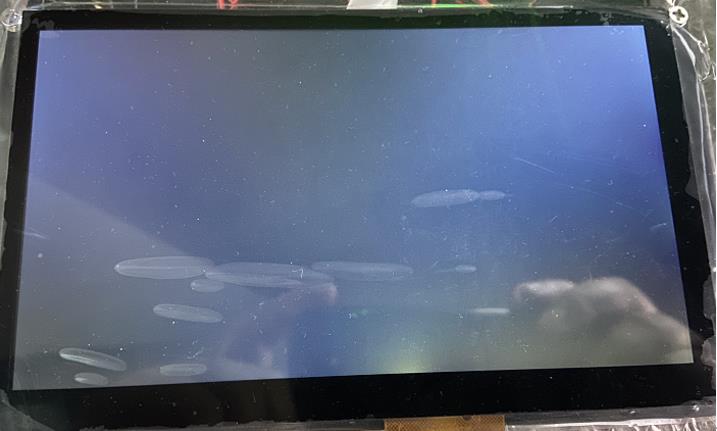
所以我们用后台启动
./hifb_en 0 &
显示蓝色,如下:
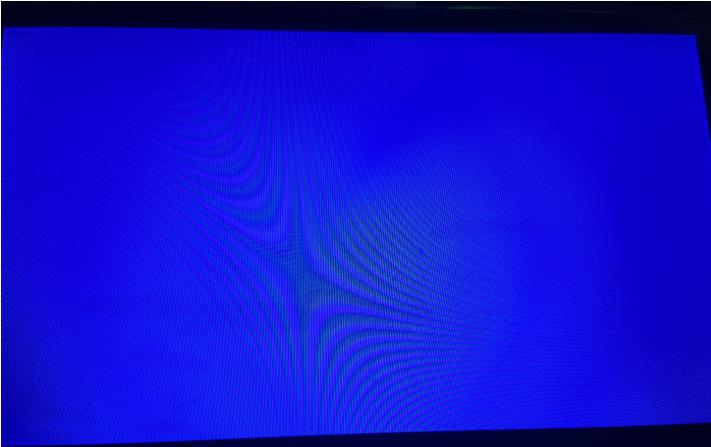
步骤三:运行qt应用
然后跑一下Qt,屏幕显示出来了:

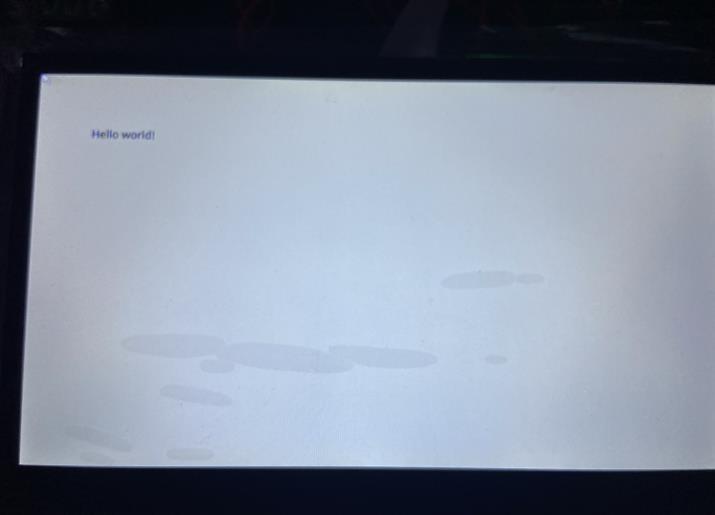
额外测试(7寸不同分辨率)
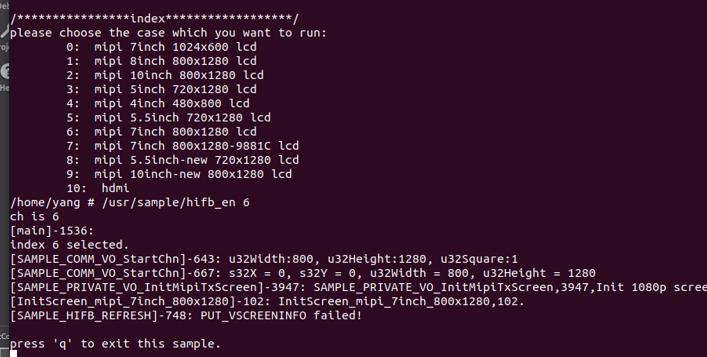
选6择:6: mipi 7inch 800x1280 lcd,然后屏幕显示:
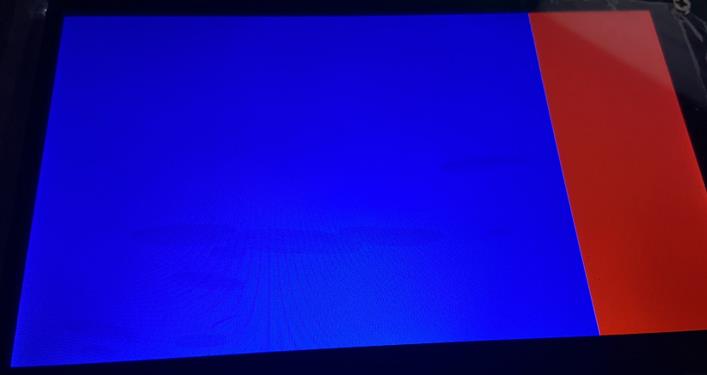
然后运行qt,显示:
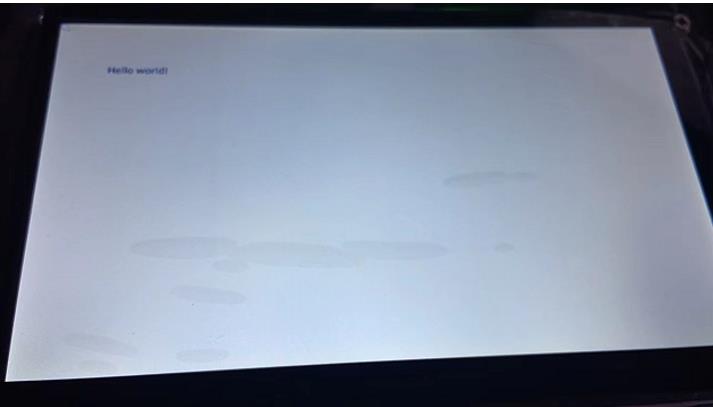
很奇怪,理论上应该是红色部分还是红色部分才是,具体不深究,仅仅是留个伏笔。
开机启动Qt应用
在博文《Hi3516开发笔记(八):Hi3516虚拟机交叉开发环境搭建之配置QtCreator开发交叉编译环境》中“开机启动Qt应用”的命令行上加上“sample/hiFb_en 0”命令。
步骤一:先注释掉脚本启动

步骤二:添加命令行初始化hiFB
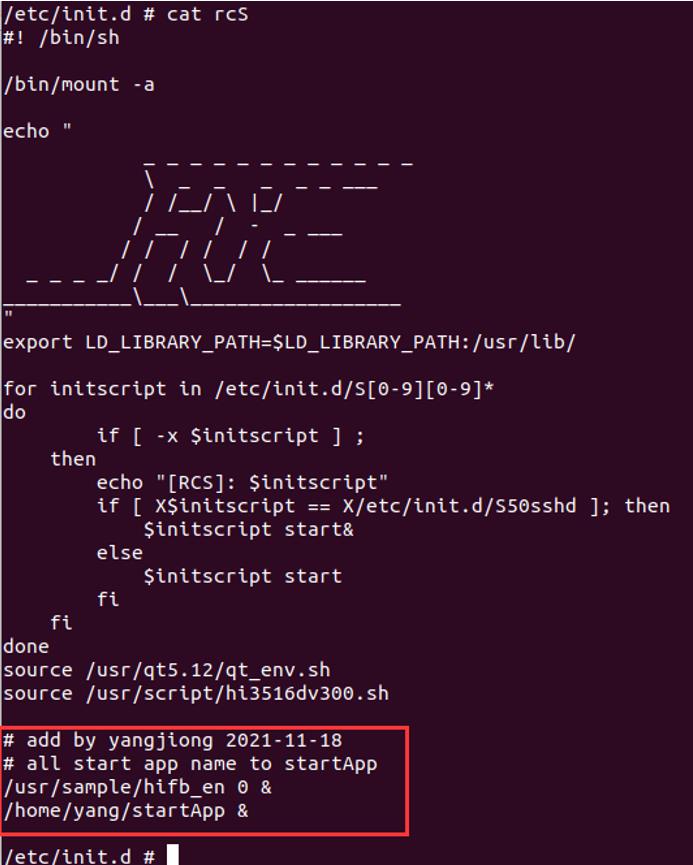
步骤三:改名startApp
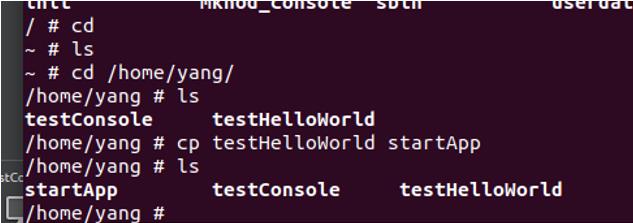
步骤四:重启测试
成功启动qt应用。
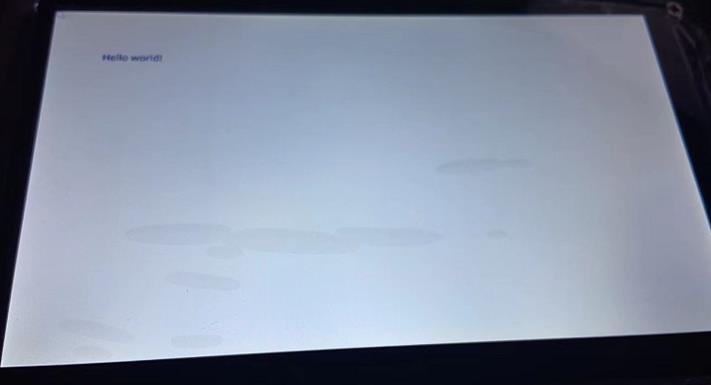
(PS:初始化fb会先蓝屏,然后显示qt,此处不细究,猜测可能初始化fb的时候就刷了原始色,刷成黑色即可)。
上一篇:《Hi3516开发笔记(八):Hi3516虚拟机交叉开发环境搭建之配置QtCreator开发交叉编译环境》
下一篇:敬请期待…
若该文为原创文章,转载请注明原文出处
本文章博客地址:https://hpzwl.blog.csdn.net/article/details/121706743
以上是关于Hi3516开发笔记:在QtCreator开发环境中引入海思sdk的bsp包,运行显示Qt界面的主要内容,如果未能解决你的问题,请参考以下文章
Hi3516开发笔记:Hi3516虚拟机交叉开发环境搭建之配置QtCreator开发交叉编译环境
Hi3516开发笔记:在QtCreator开发环境中引入海思sdk的bsp包,运行显示Qt界面
Hi3516开发笔记:在QtCreator开发环境中引入海思sdk的bsp包,运行显示Qt界面
Hi3516开发笔记:在QtCreator开发环境中引入海思sdk的bsp包,运行显示Qt界面